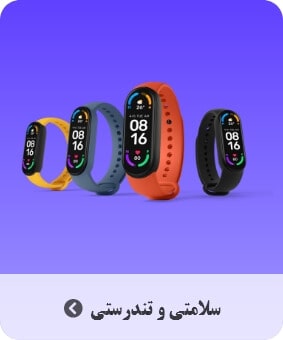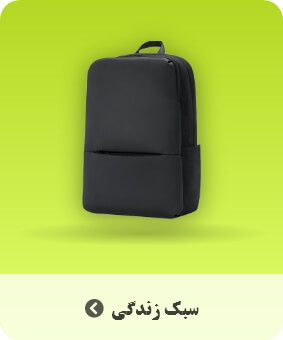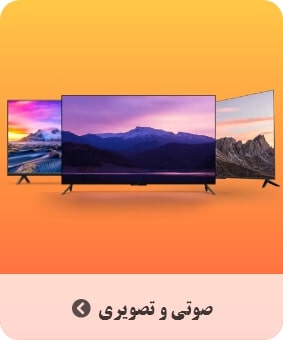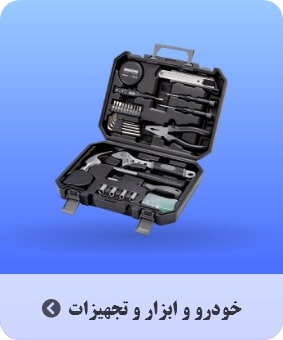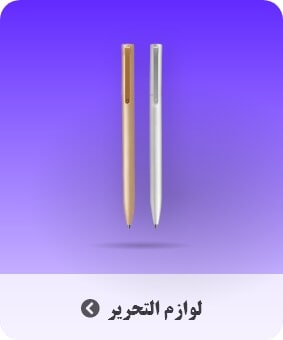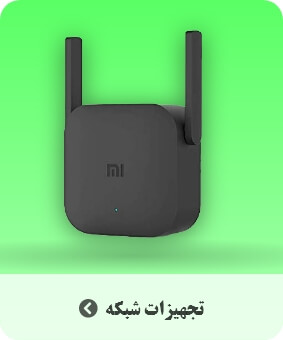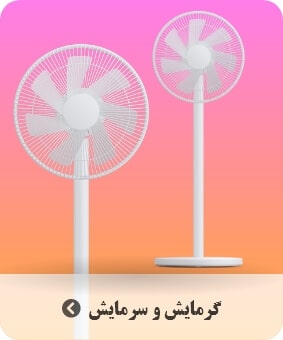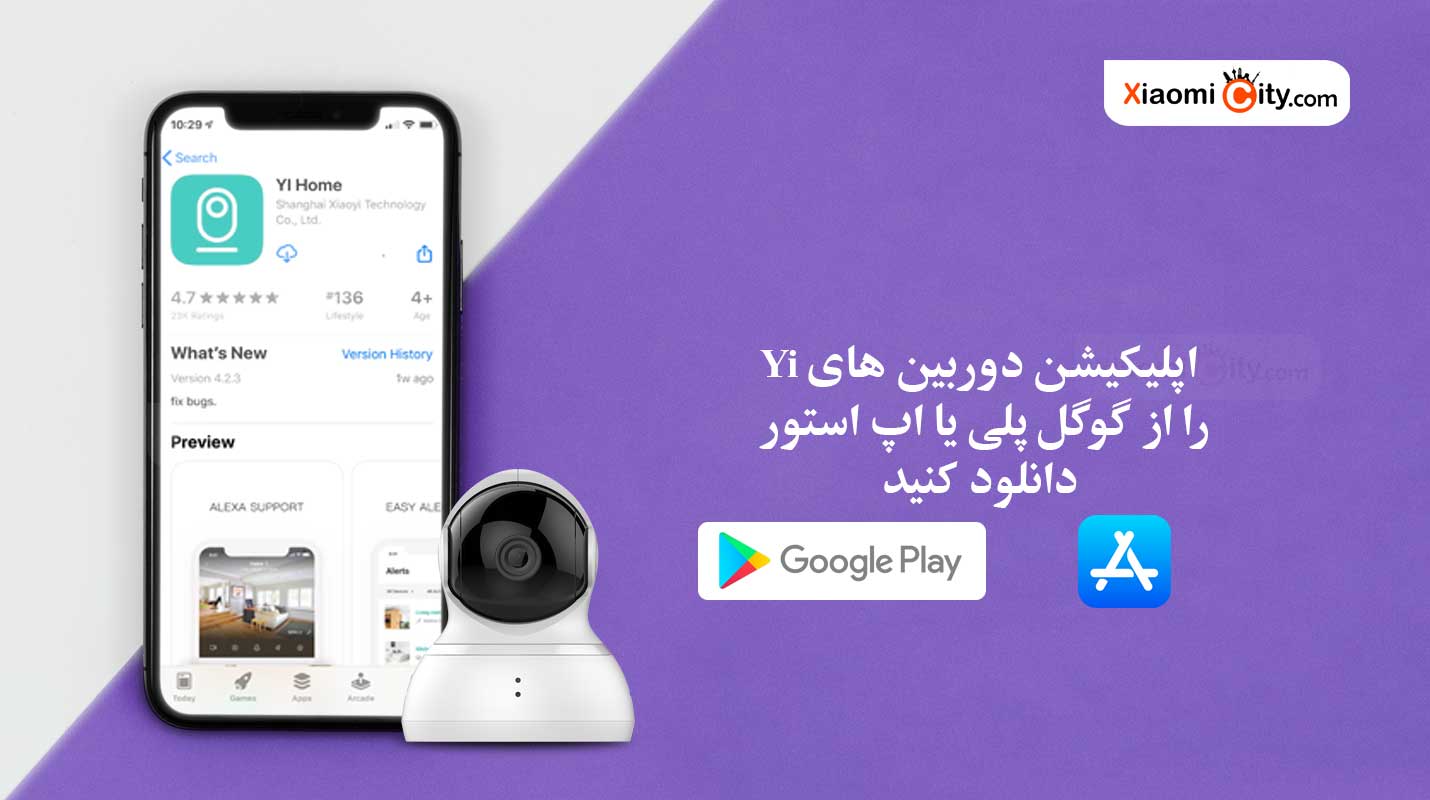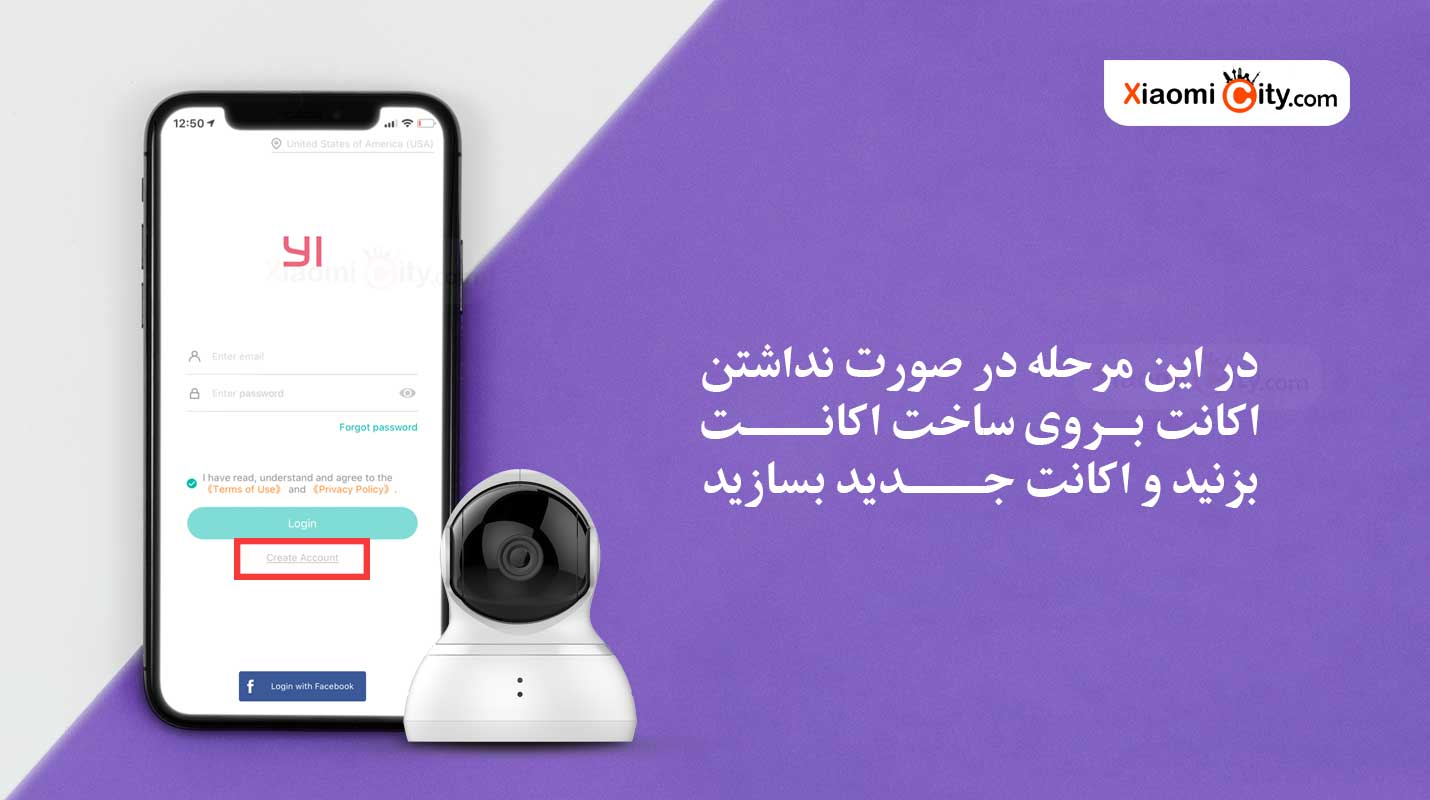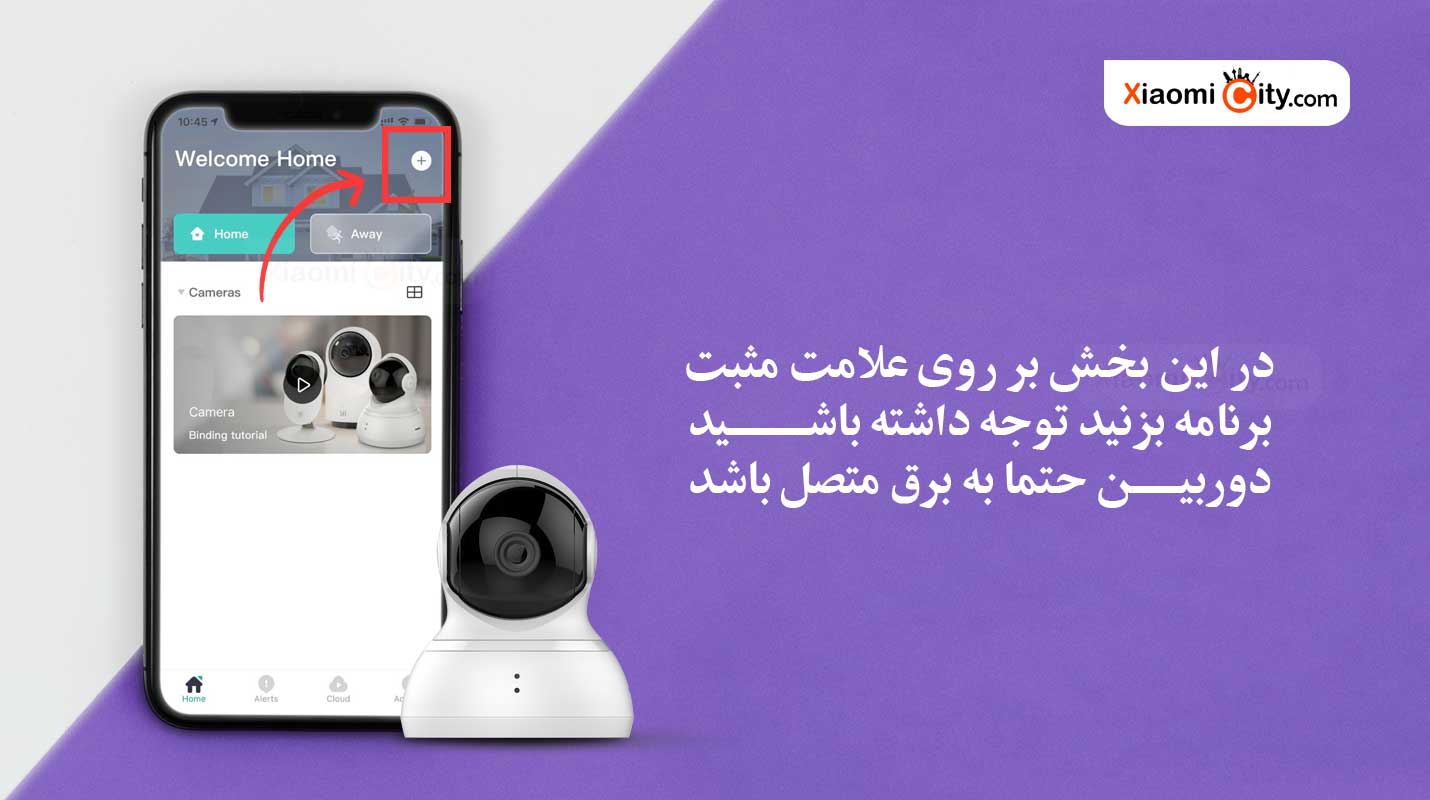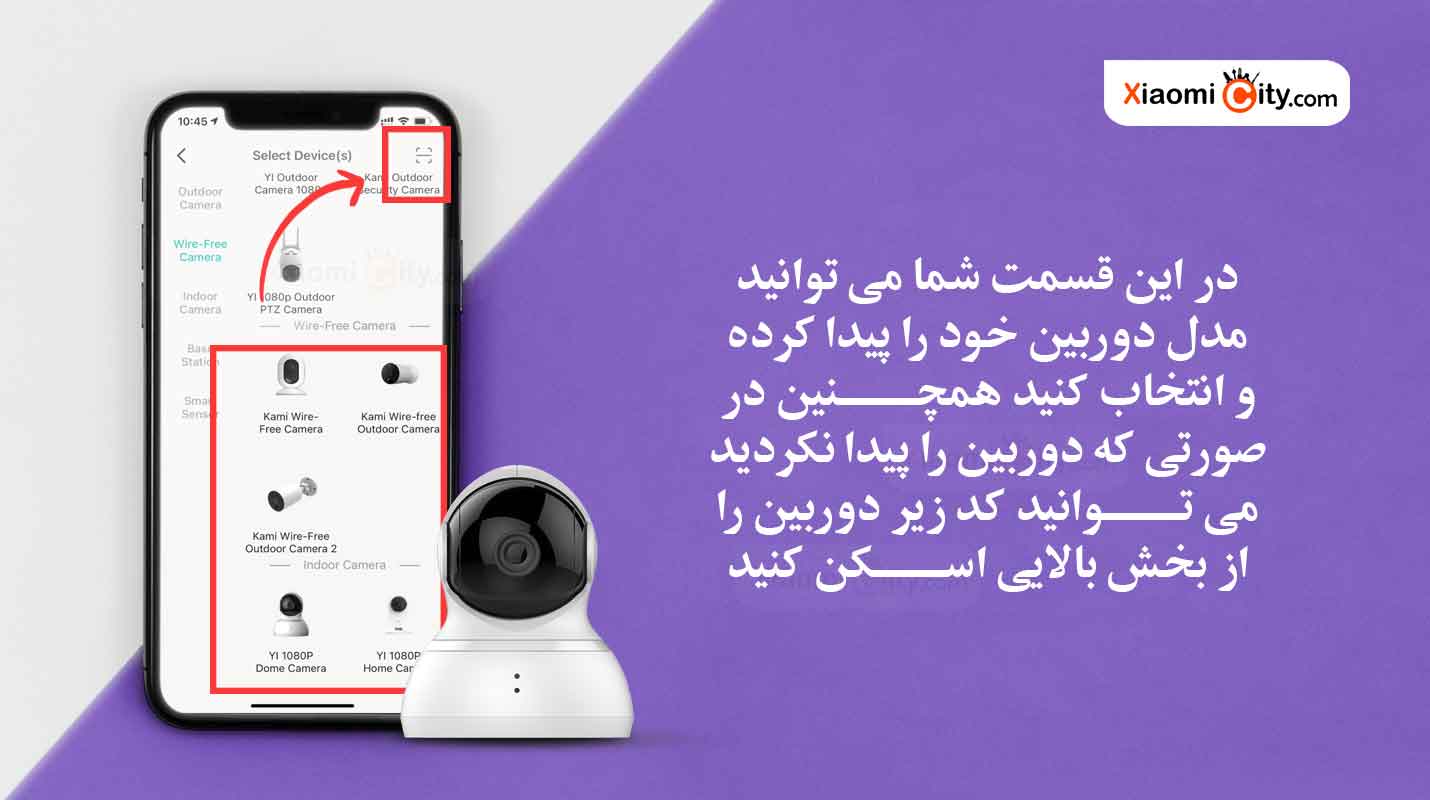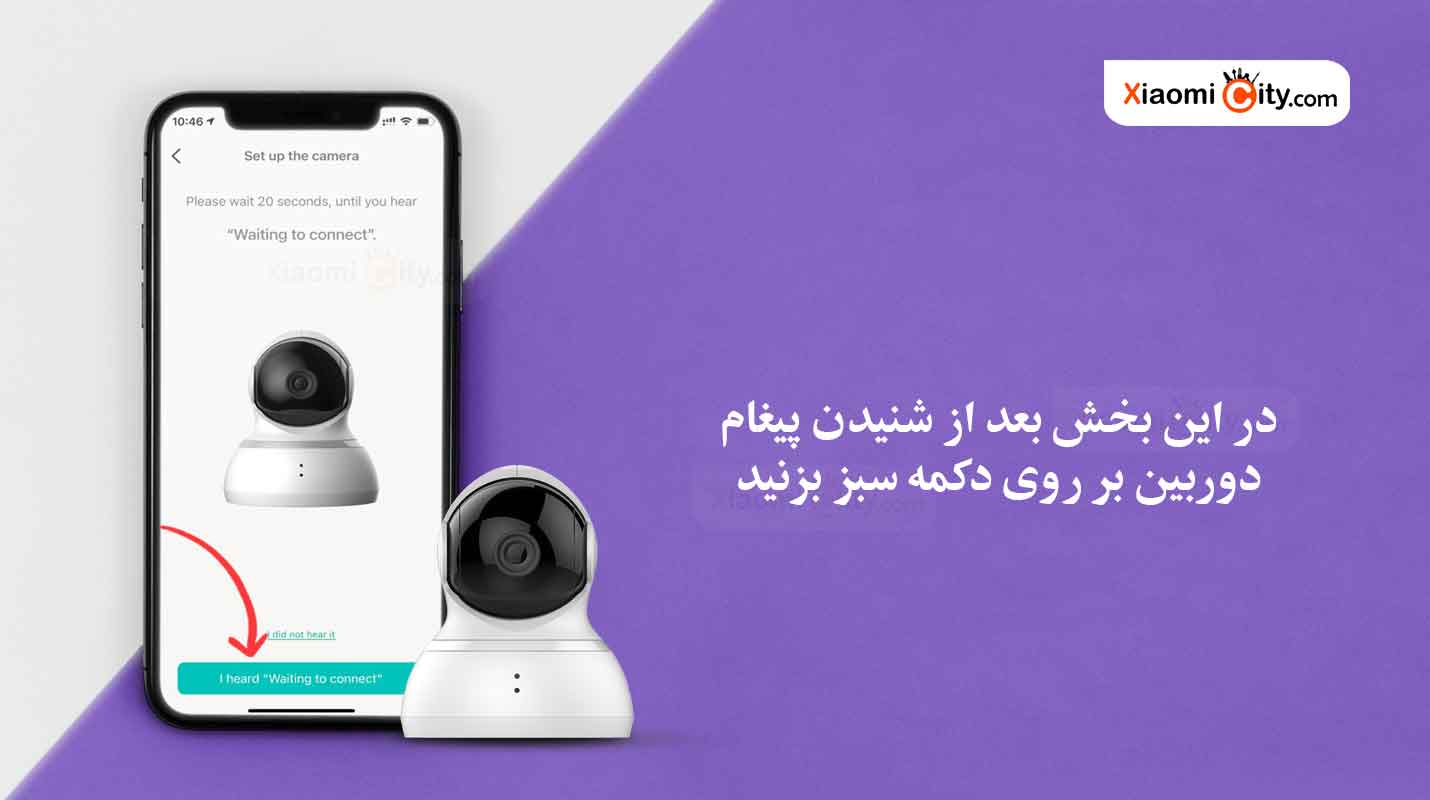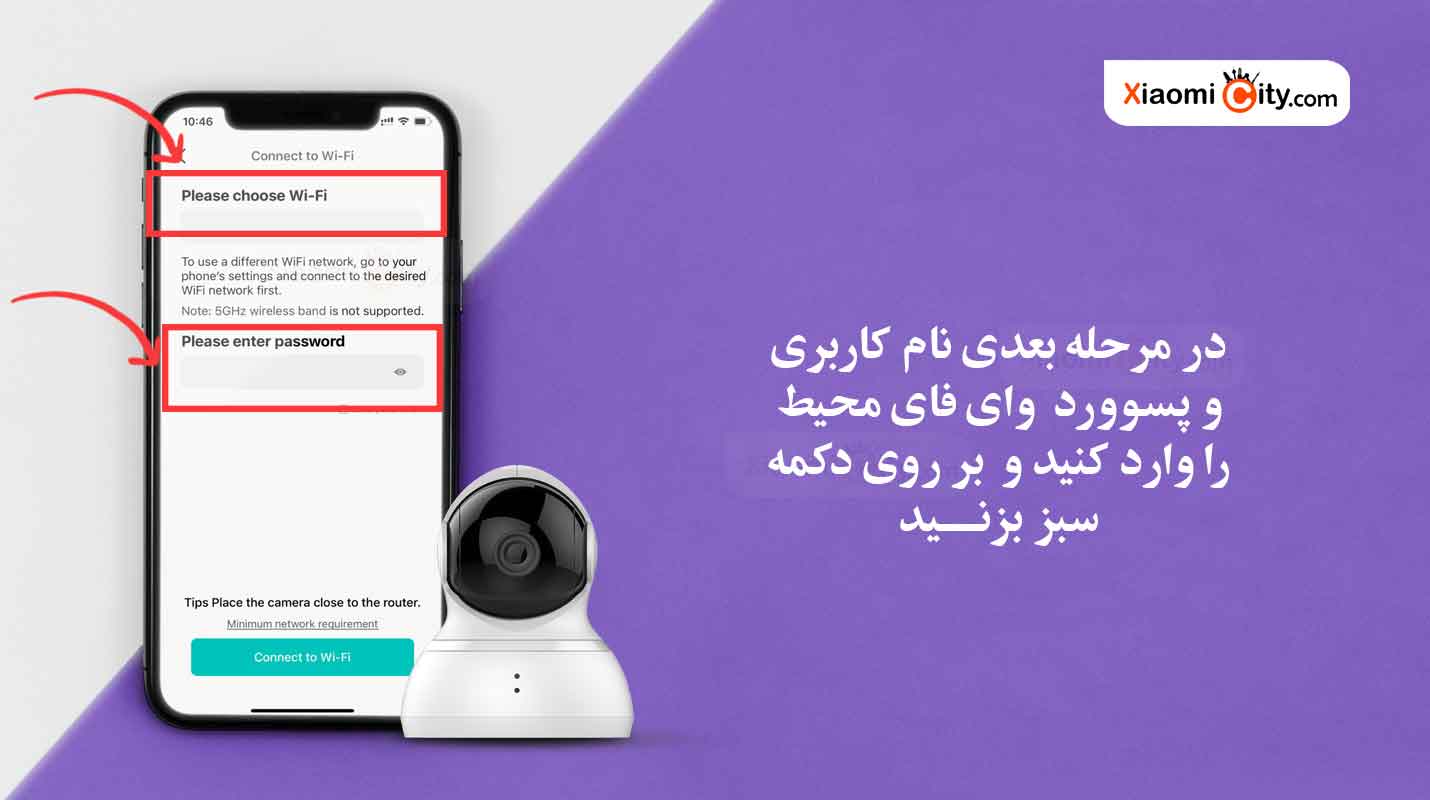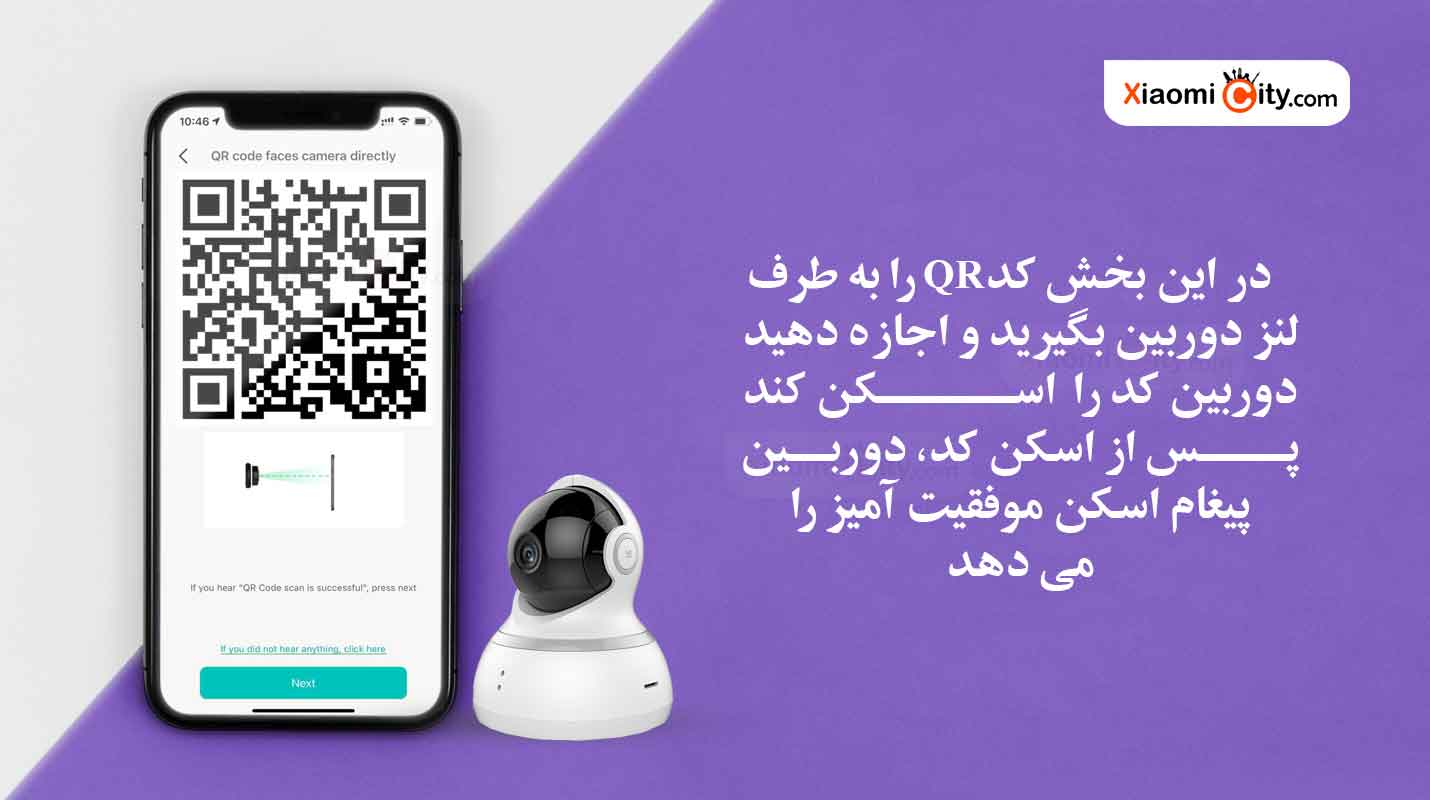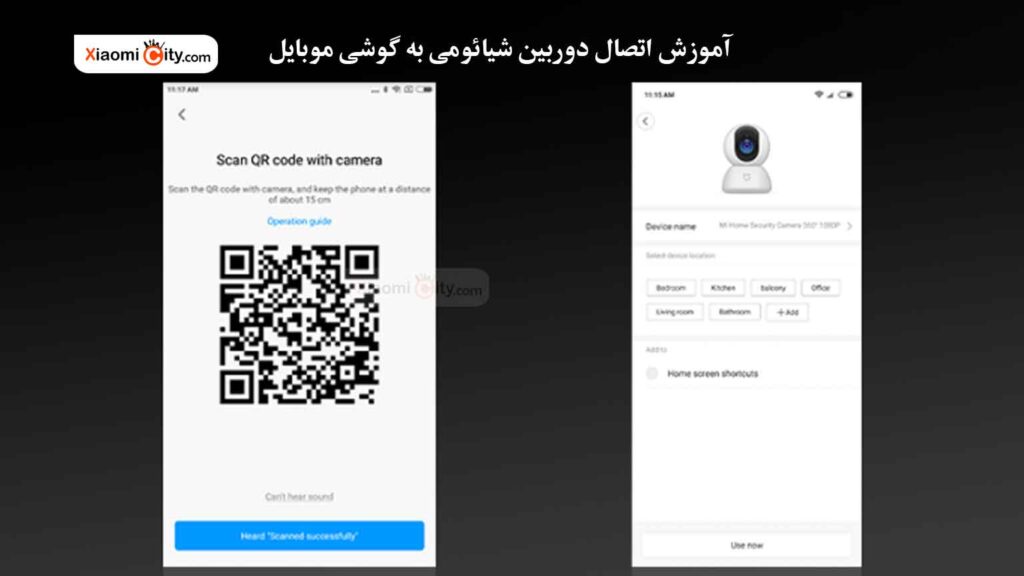فهرست مطالب
آموزش اتصال دوربین های Yi به گوشی موبایل
در این آموزش قصد داریم تا شما را با نحوه اتصال دوربین های yi به گوشی موبایل بیشتر آشنا کنیم .
برای اینکار شما نیازمند یک گوشی هوشمند با حداقل سیستم عامل اندروید ورژن ۴ یا سیستم عامل iOs ورژن ۹ هستید. علاوه براین اینترنت مسلماً دوربین yi نیز باید در دسترس شما باشد.
گام اول – نصب نرم افزار
در ابتدا شما باید نرمافزار Yi Home را از بسترهای مختلف دانلود نرمافزار مثل گوگل پلی یا اپاستور دانلود کرده و سپس آن را روی گوشی موبایل خودتان نصب کنید.
گام دوم – تنظیمات اولیه نرم افزار
پس از نصب نرم افزار وارد برنامه شده و یک اکانت بسازید. اما اگر اکانت ندارید یک حساب با ایمیل خودتان ایجاد کنید. پس از این مرحله دوربین را روشن کرده و در صورت لزوم آن را ریست کنید.اگر برای بار اول اینکار انجام میشود دیگر نیازی به ریست کردن نخواهد بود. به صفحه اصلی برنامه مراجعه کنید و در قسمت بالا سمت چپ روی آیکون مثبت سبز رنگ بزنید و مدل دوربین خریداری شده را در نرمافزار اضافه کنید.
اگر مدل دوربین خود را پیدا نکردید از بخش بالا سمت راست QR کد زیر دوربینتان را اسکن کنید تا برنامه به صورت اتوماتیک دوربین را پیدا کند .
گام سوم – معرفی دوربین در نرمافزار
| ✔️ جهت خرید دوربین Yi کلیک کنید |
دوربین در نرمافزار با پیام waiting for connect در صفحه نمایش ظاهر میشود. پس از این مرحله شما باید به شبکه وایفای متصل شوید که دوربین شما نیز به رمز وایفای نیازمند است.
در این مرحله یک کیوآر کد در صفحه نمایش نشان داده میشود حال شما باید این بارکد را در مقابل لنز دوربین بگیرید تا دوربین بتواند آن را اسکن کند. در صورت موفق بودن اسکن، علامت سبز رنگ ظاهر خواهد شد و دوربین در نرم افزار شناسائی خواهد شد.
در مرحله بعد شما میتوانید نام محل قرارگیری دوربین را در نرمافزار تعیین کنید به عنوان مثال اتاق خواب، آشپرخانه، هال، حیاط وغیره. در این صفحه شما با انتخاب گزینه share camera with your family میتوانید تصاویر دوربین را با اعضای خانواده یا دوستان به اشتراک بگذارید.
گام چهارم – فضای ذخیره و ضبط ویدیدو
در قسمتی از نرمافزار شما میتوانید از خدمات انحصاری Yi استفاده کنید. این سرویس برای کاربران رایگان نیست و با پرداخت هزینه ماهیانه و سرویس اختصاصی تمامی تصاویر را در فضای ابری به طور دائم میتوان ذخیره کرد. البته اگر تمایلی به استفاده از آن را ندارید با رفتن به مرحله بعدی از پخش زنده تصاویر میتوانید بهره مند شوید.
گام پنجم – تنظیمات موردتوصیه وایفای
برای ایجاد اطمینان خاطر از باب اتصال دوربین شما اقدامات و تنظیمات زیر پیشنهاد میشود.
| ✔️ جهت خرید دوربین شیائومی کلیک کنید . |
پیکربندی روتر:
برای اینکار باید بدانید که باند وایفای ۵گیگاهرتزی پشتیبانی نشده و دوربینهای خانگی معمولاً باید به شبکههای ۴/۲ گیگاهرتزی تنظیم شود و ترجیحاً از رمز عبور با ۸تا۲۰ کاراکتر که حتماً باید حروف انگیسی یا اعداد انگلیسی باشند استفاده نمایید.
تنظیمات پیشرفته:
اگر با تنظیمات وایفای آشنا هستید AP را غیرفعال کرده و قبل از اتصال دوربین، فیلترکردن آدرس MAC غیرفعال شود. اگر از فیلترینگ MAC استفاده میشود باید تنظیمات را غیرفعال نموده و قبل از روشن شدن متصل کنید. در قسمت تنظیمات دوربین در نرمافزار در قسمت اطلاعات شبکه میتوان این گام را انجام داد.
گام پنجم – رفع ایرادات احتمالی
اگر پس از اسکن QR پیام خطا دریافت نمودید باید از اتصال وایفای و همچنین تعداد استاندارد ۸تا۲۰ کاراکتر برای پسورد، انتخاب مدل صحیح دوربین در نرمافزار اطمینان حاصل کنید در غیراینصورت با حذف و راهاندازی مجدد نرمافزار مجدد اینکار را تکرار کنید.
سوالات متداول
چرا در برنامه صدای ویدیو قطع است؟
برای رفع این مشکل نرمافزار را به آخرین نسخه به روزرسانی کرده و تنظیمات را بررسی کنید تا ببینید نرمافزار دسترسی به میکروفون و اسپیکر داشته باشد.
در نرمافزار با پیام غلط بودن رمز وایفای مواجه میشوم ولی رمز درست است. ایراد از چیست؟
تنظیمات MAC باید به صورت فیلتر خاموش باشد. اگر دوربین بازهم به رمز پاسخی نداد دوربین را مجدداً تنظیم کنید و امتحان نمایید.
سیستم اعلان هشدار تحرک فعال نیست. چهباید کرد؟
در نرمافزار از فعال بودن این گزینه اطمینان حاصل کرده بررسی کنید که آیا اعلان از طریق اینترنت به شما فرستاده میشود یا نه. سرعت اینترنت و همچنین دوربین از دیگر موارد احتمالی این مشکل نیز میتوانند باشند.
نور وضعیت را چگونه باید تغییر داد؟
در قسمت دوربینها در برنامه قسمت تنظیمات اولیه را انتخاب کرده و در این قسمت نور وضعیت راخاموش نمایید.
چرا در قسمت پخش زنده نرمافزار تصویر دیده نمیشود؟
یکی از ایرادات احتمالی میتواند نبود فضای آزاد در تلفن همراه باشد. در غیراینصورت دستگاه را دوباره راهاندازی کنید.
چرا در قسمت دوربین ها حالت فعالیت به صورت آفلاین نمایش داده میشود؟
بررسی کنید که دوربین روشن بوده باشد و چراغ روی دستگاه نمایش داده شود. اطمینان حاصل کنید که به نرمافزار اجازه دسترسی به اینترنت داده شده باشد.
دلیل تاری تصاویر در نرمافزار چه میتواند باشد؟
کیفیت اینترنت خیلی دراین امر تأثیرگذار است همچنین در قسمت تنظیمات از کیفیت ویدیو (استاندارد، اچدی، یا اتومات) اطمینان پیدا کنید.